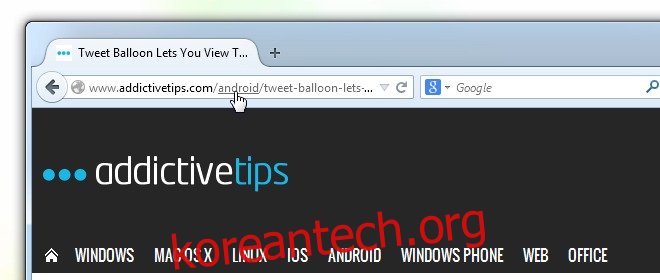Firefox 사용자는 Locationbar2라는 이전 애드온에 익숙할 수 있습니다. 설치 시 위치 표시줄의 URL을 연결하여 Windows 탐색기의 주소 표시줄과 매우 유사하게 작동합니다. 불행히도 많은 버전 업데이트와 최신 버전의 Firefox와 호환되도록 하는 추가 기능의 필요성으로 인해 LocationBar2는 일부 최신 Firefox 버전에서 더 이상 제대로 작동하지 않으며 2011년 초 이후로 업데이트되지 않았습니다. Locationbar³는 URL 표시줄에 있는 주소의 모든 부분을 클릭 가능한 링크로 바꾸는 바로 그 애드온의 분기되고 업데이트된 버전입니다.
추가 기능을 설치하고 Firefox를 다시 시작한 다음 원하는 웹 페이지를 방문하세요. Ctrl 키를 누르고 URL 세그먼트 위에 마우스 커서를 올리면(지금 읽고 있는 이 페이지에서 시도해 볼 수 있음) 세그먼트를 클릭할 수 있게 된 것을 볼 수 있습니다. 수정자 키는 Ctrl 키를 누른 다음 세그먼트를 클릭하면 페이지가 새 활성 탭에서 열리도록 작동합니다. Shift 키를 누르면 새 창에서 새 페이지가 열립니다. Alt 키를 누르면 같은 탭에서 새 페이지가 열립니다.

수정자 키를 한 번만 누르면 URL이 각 세그먼트가 클릭 가능한 세그먼트로 변환됩니다. 정상 상태로 돌아가기 전에 잠시 동안 클릭할 수 있습니다. Locationbar³의 기본 설정을 사용하면 URL 표시줄에서 프로토콜(http 또는 https)을 숨길 수 있으며 주소를 두 번 클릭하는 등 주소 선택을 위한 새로운 동작을 활성화할 수도 있습니다. 한 번의 클릭으로 선택을 비활성화할 수 있습니다. 수정자 키 중 하나를 누르면 세그먼트 선택이 활성화되지만 위치 표시줄 가장자리의 상단 또는 하단에서 트리거 지점을 활성화할 수 있습니다. 트리거 지점 위로 마우스를 이동하면 URL의 각 세그먼트를 짧게 클릭할 수 있습니다. 트리거 지점을 활성화해도 수정자 키 기능을 덮어쓰지 않으므로 여전히 세그먼트를 클릭할 수 있게 만드는 데 사용할 수 있습니다.
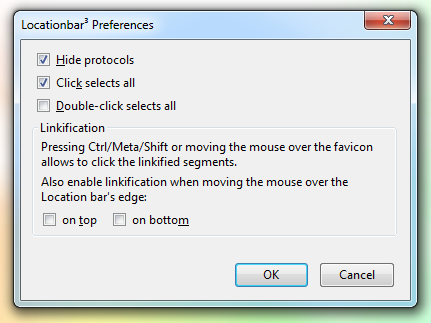
추가 기능을 사용하면 웹 사이트의 다른 섹션으로 더 쉽게 탐색할 수 있습니다. 기본적으로 방문하는 모든 단일 웹 사이트에 대한 이동 경로를 갖는 것과 같습니다. 더 간단한 웹사이트에서는 이 기능이 필요하지 않을 수도 있지만 탐색하기가 조금 더 까다로울 수 있는 온라인 포럼을 방문할 때는 도움이 될 수 있습니다. Chrome 사용자의 경우 NavigUp은 기능면에서 다소 유사하지만 동일한 것은 아닙니다.